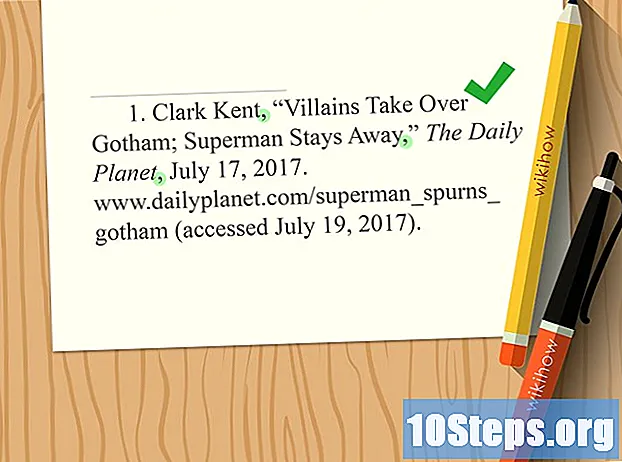Isi
Bagian LainArtikel wikiHow ini menjelaskan cara meluncurkan Asisten Google di ponsel yang mendukung Android, iPhone, iPad, atau KaiOS. Asisten Google adalah program kecerdasan buatan yang diaktifkan oleh suara dari Google yang dapat membantu Anda menemukan informasi, merencanakan hari Anda, dan meluncurkan aplikasi menggunakan suara Anda.
Langkah
Metode 1 dari 3: Android
Aktifkan Asisten Google. Jika Anda belum melakukannya, Anda perlu mengaktifkan Asisten Google sebelum Anda dapat mulai menggunakan perintahnya. Untuk melakukan ini:
- Buka Google app, yang merupakan ikon pelangi "G" di laci aplikasi Anda.
- Ketuk Lebih opsi di sudut kanan bawah.
- Keran Pengaturan.
- Keran Asisten Google.
- Jika Asisten tidak diaktifkan, ketuk NYALAKAN di pojok kanan bawah.
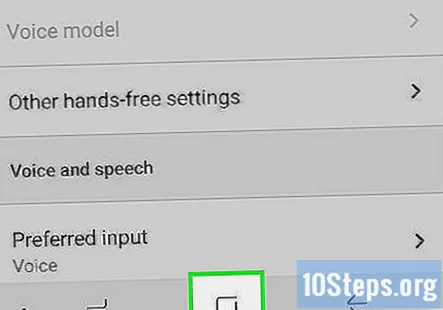
Tekan dan tahan tombol Home atau ucapkan "Ok Google."Ini membuka jendela Asisten Google. Asisten akan mulai mendengarkan perintah Anda.- Jika Anda menggunakan Google Pixel 2, 3, 3a, atau 4, Anda bahkan dapat membuka Asisten Google dengan menekan separuh bagian bawah ponsel Anda.

Ajukan pertanyaan atau ucapkan perintah. Perintah bisa apa saja mulai dari "Setel alarm untuk jam 6 pagi", atau "Tampilkan saham saya hari ini".- Jika Anda tidak ingin menggunakan suara Anda, ketuk ikon keyboard di bagian bawah untuk membuka keyboard di layar, lalu ketik pertanyaan atau perintah Anda sebagai gantinya.
- Jika Anda menggunakan suara Anda untuk berinteraksi dengan Asisten Google, responsnya akan terdengar, tetapi Anda juga akan melihat hasilnya di layar. Jika Anda menggunakan opsi keyboard, hasilnya hanya akan ditampilkan di layar.

Ketuk hasilnya untuk melihat informasi lebih lanjut. Informasi yang akan Anda lihat akan bervariasi bergantung pada cara Anda menggunakan Asisten Google. Misalnya, Anda mungkin diberikan tautan web yang memberikan detail lebih lanjut tentang pertanyaan Anda.
Ketuk tab Jelajahi untuk melakukan lebih banyak hal dengan Asisten Google. Ini adalah ikon kompas di pojok kanan bawah layar. Bagian ini memungkinkan Anda melakukan lebih banyak hal dengan Asisten Google di Android Anda — jelajahi kategori untuk mempelajari perintah yang harus dicoba, atau mencari perintah tertentu menggunakan Kotak pencarian di bagian atas halaman.
- Anda juga dapat dengan cepat mengakses setelan Asisten Google Anda dari bagian Jelajahi — cukup ketuk menu tiga titik di pojok kanan atas layar, pilih Pengaturan, lalu ketuk Asisten tab untuk menyesuaikan preferensi Anda.
- Jika Anda ingin mempelajari cara melatih Asisten Google untuk mengenali suara Anda dengan lebih baik, lihat Cara Menggunakan Ok Google di Android.
Metode 2 dari 3: iPhone dan iPad
Unduh aplikasi Asisten Google. Anda dapat mendownload aplikasi Asisten Google dari App Store menggunakan langkah-langkah berikut.
- Buka aplikasi App Store.
- Keran Cari.
- Ketik "Asisten Google" di bilah pencarian.
- Keran Dapatkan di samping Asisten Google.
Buka aplikasi Asisten Google. Ini adalah aplikasi yang memiliki ikon dengan empat titik warna berbeda. Anda dapat membuka Asisten Google dengan mengetuk aplikasi di layar beranda, atau dengan mengetuk "Buka" di App Store setelah aplikasi diunduh.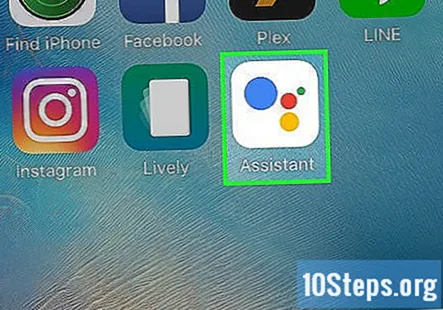
- Jika Anda belum melakukannya, login ke Asisten Google menggunakan alamat email dan sandi yang terkait dengan akun Google Anda.
Menavigasi melalui layar pengaturan. Saat pertama kali menyiapkan Asisten Google, Anda akan ditunjukkan beberapa informasi hukum dan diminta untuk memberikan izin aplikasi untuk menampilkan pemberitahuan. Ikuti petunjuk di layar untuk menelusuri layar ini dan mengizinkan atau menolak izin sesuai kebutuhan.
Ucapkan "Ok Google" atau ketuk ikon mikrofon. Ikon mikrofon ada di bagian bawah layar di tengah. Asisten Google akan mulai mendengarkan pertanyaan atau pertanyaan Anda.
- Saat pertama kali mengaktifkan bantuan suara, Anda akan diminta untuk memberikan izin aplikasi untuk mengakses mikrofon Anda. Keran baik untuk melanjutkan.
- Jika Anda memilih untuk tidak menggunakan suara Anda, ketuk ikon keyboard di bagian bawah layar.
Ajukan pertanyaan atau ucapkan perintah. Perintah dapat berupa apa saja dari "Setel alarm untuk 6AM", atau "Buka www.wikihow.com".
- Jika Anda menggunakan suara Anda untuk berinteraksi dengan Asisten Google, responsnya akan terdengar, tetapi Anda juga akan melihat hasilnya di layar. Jika Anda menggunakan opsi keyboard, hasilnya hanya akan ditampilkan di layar.
Ketuk hasilnya untuk melihat informasi lebih lanjut. Informasi yang akan Anda lihat akan bervariasi bergantung pada cara Anda menggunakan Asisten Google. Misalnya, Anda mungkin diberikan tautan web yang memberikan detail lebih lanjut tentang pertanyaan Anda.
Ketuk tab Jelajahi untuk melakukan lebih banyak hal dengan Asisten Google. Ini adalah ikon kompas di pojok kanan bawah layar. Bagian ini memungkinkan Anda melakukan lebih banyak hal dengan Asisten Google. Jelajahi kategori untuk mempelajari perintah untuk mencoba, atau mencari perintah tertentu menggunakan bilah Pencarian di bagian atas halaman.
Metode 3 dari 3: KaiOS
Setel bahasa Anda untuk Asisten Google. Asisten Google perlu tahu bahasa mana yang harus didengarkan, jadi mulailah dengan menentukan bahasa Anda:
- Navigasi ke Pengaturan dan tekan tombol tengah untuk memilihnya.
- Navigasi ke Ganti BAHASA dan tekan tombol tengah.
- Arahkan ke bahasa Anda dan tekan tombol tengah.
Tekan dan tahan tombol tengah untuk mengaktifkan Asisten Google. Setelah sekitar 2 detik menekan tombol, titik berwarna akan muncul di layar untuk menunjukkan bahwa Asisten Google sedang mendengarkan.
Ajukan pertanyaan atau ucapkan perintah. Setelah beberapa saat, Asisten Google akan mengucapkan dan / atau menampilkan hasil pencarian Anda.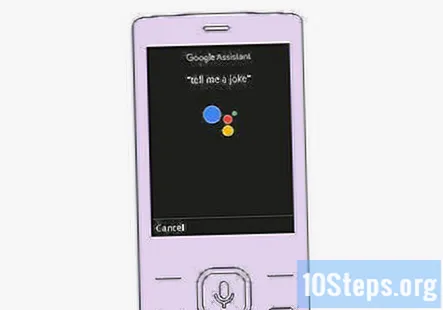
- Misalnya, mengatakan "Bagaimana cuaca di Toronto?" akan menampilkan informasi tentang cuaca Toronto saat ini. Jika Anda menanyakan definisi sebuah kata, Anda biasanya akan mendengar definisi tersebut diucapkan dengan lantang oleh asisten serta melihatnya ditampilkan di layar.
Gunakan Asisten Google untuk mengirim pesan teks SMS. Jika ingin menggunakan suara Anda untuk menulis pesan teks ke salah satu kontak, Anda dapat melakukannya menggunakan Asisten Google:
- Tekan dan tahan tombol tengah untuk mengaktifkan Asisten Google.
- Ucapkan, "SMS".
- Gunakan tombol panah untuk menggulir ke kontak yang benar dan tekan tombol tengah untuk memilih.
- Tekan tombol tengah untuk mengaktifkan mikrofon.
- Ucapkan isi pesan Anda dengan lantang. Saat Anda berhenti berbicara, isi pesan Anda akan ditampilkan di layar.
- Baca kembali pesan tersebut sebelum dikirim. Untuk mencegah pengiriman, pilih Membatalkan. Jika Anda setuju dengan pengiriman pesan, Anda tidak perlu memilih apa pun.
Pertanyaan dan Jawaban Komunitas
Tips
- Anda dapat menggunakan Asisten Google di seluruh perangkat Google Home. Ini termasuk smart speaker Google Home dan smart TV Android. Misalnya, Anda bisa ucapkan "Ok Google, putar rock klasik di Spotify" ke speaker Google Home Anda. Atau ucapkan "Ok Google, buka YouTube" ke Android TV Anda.